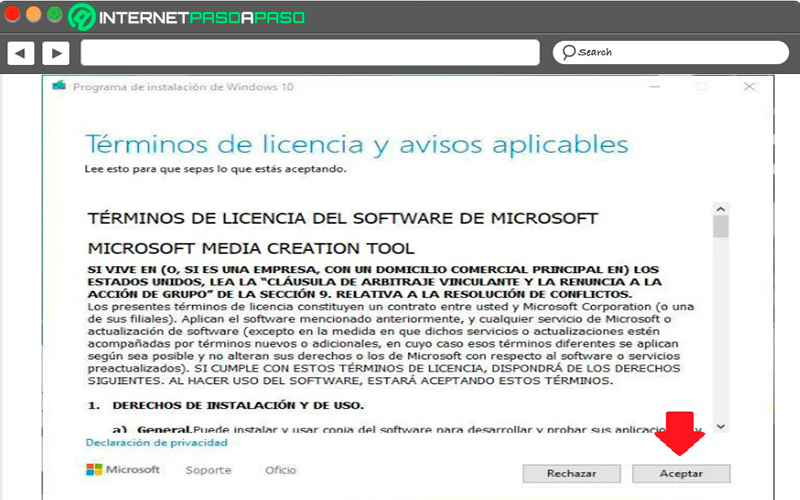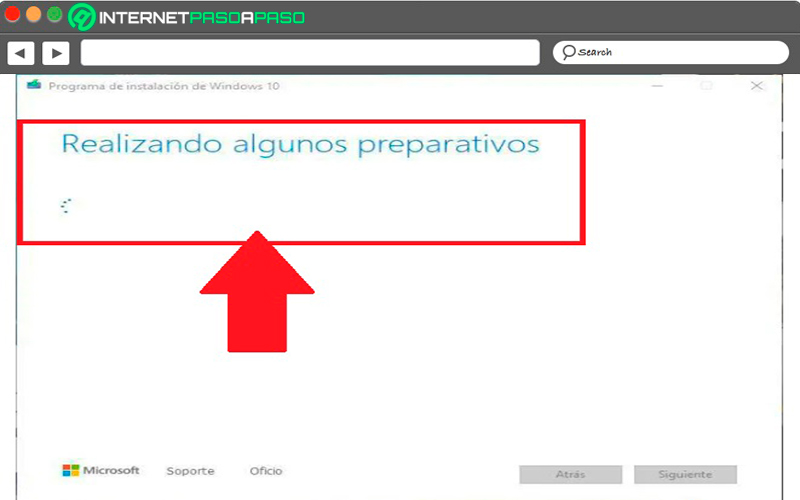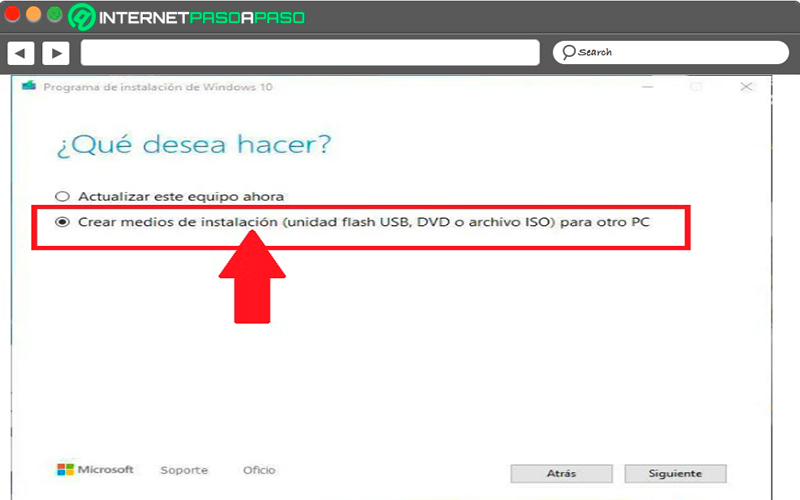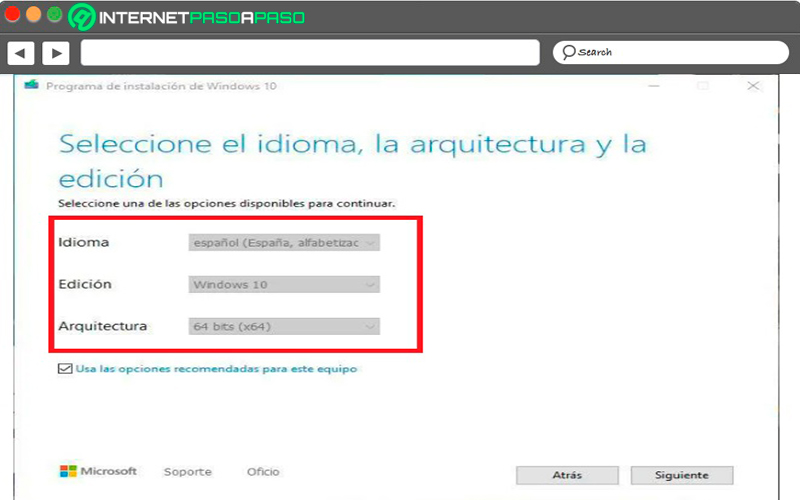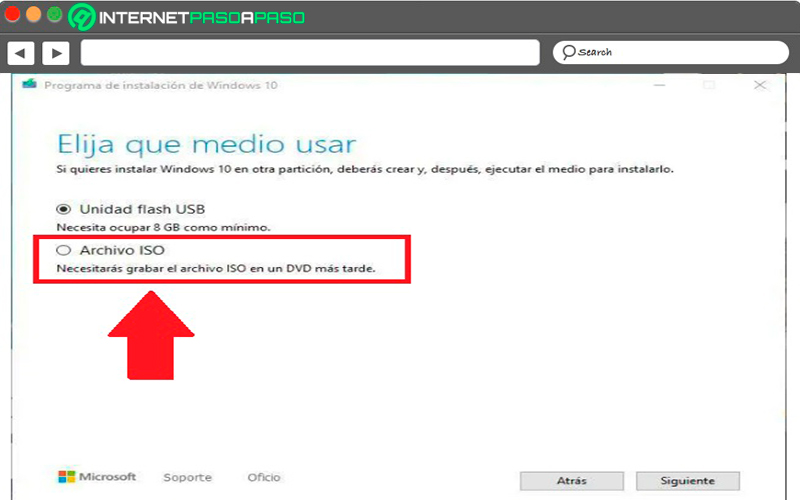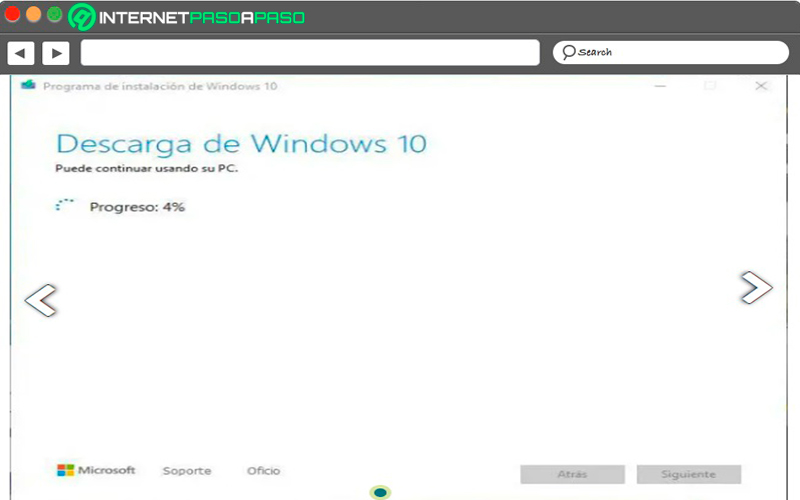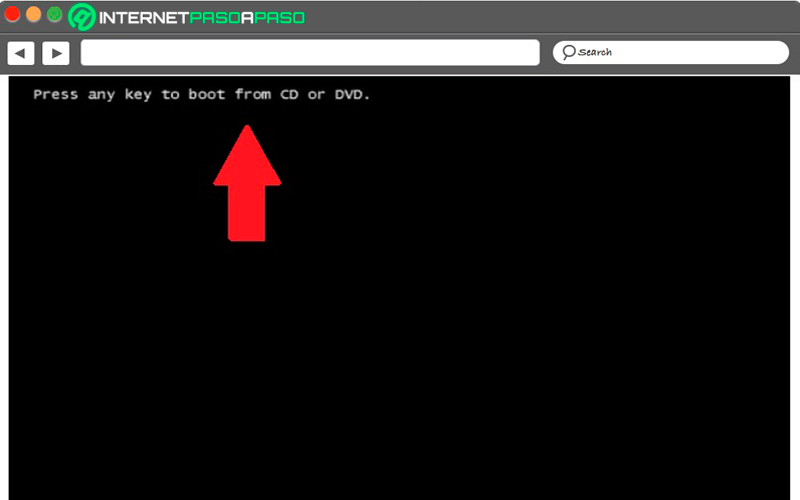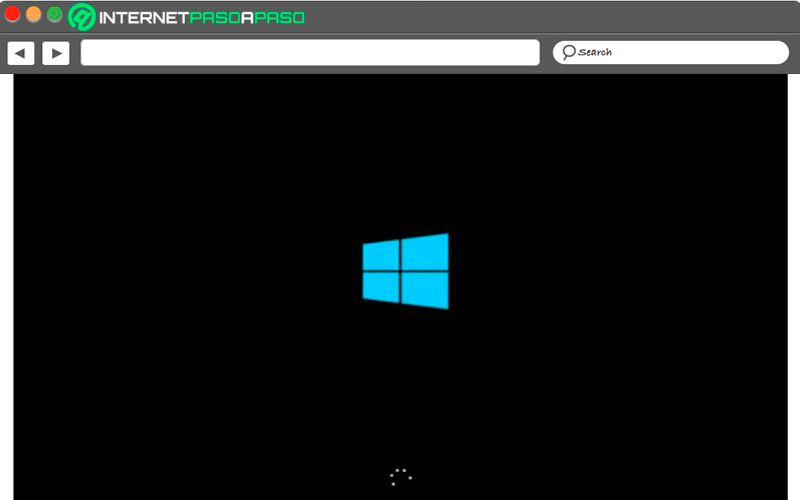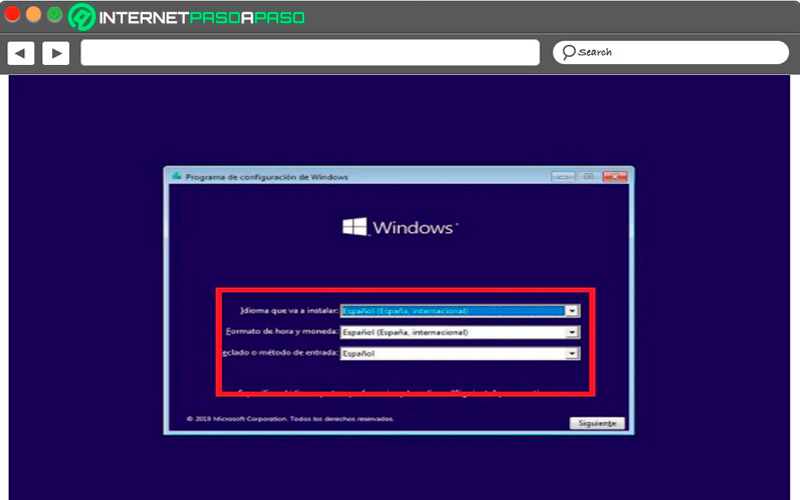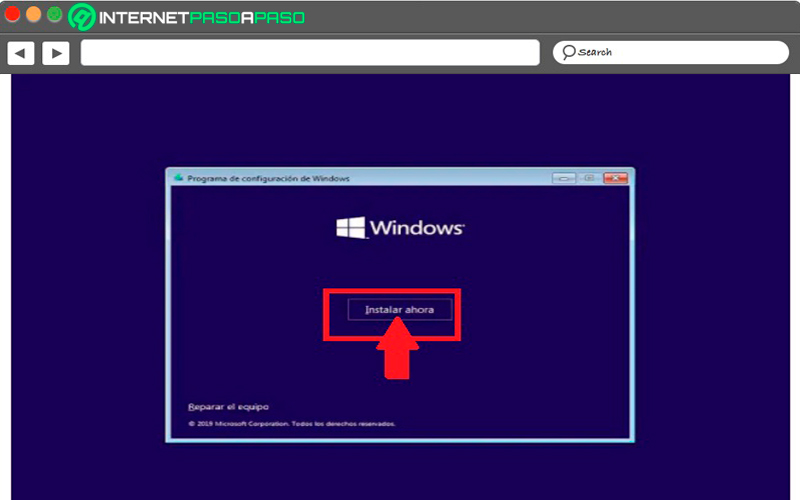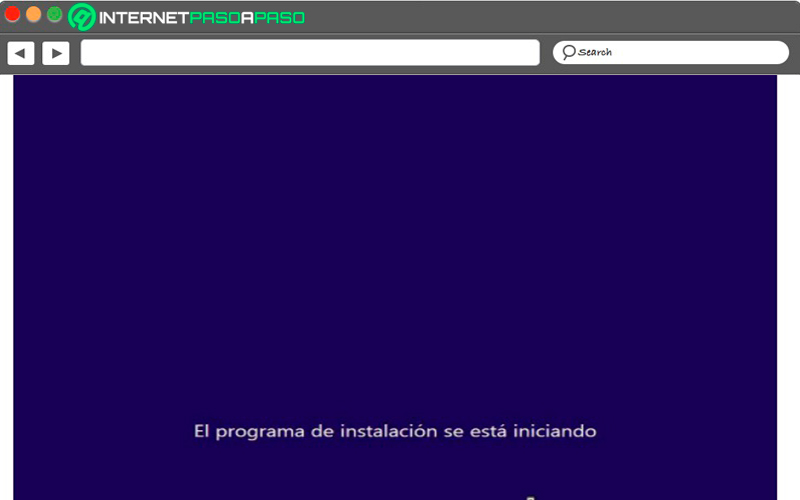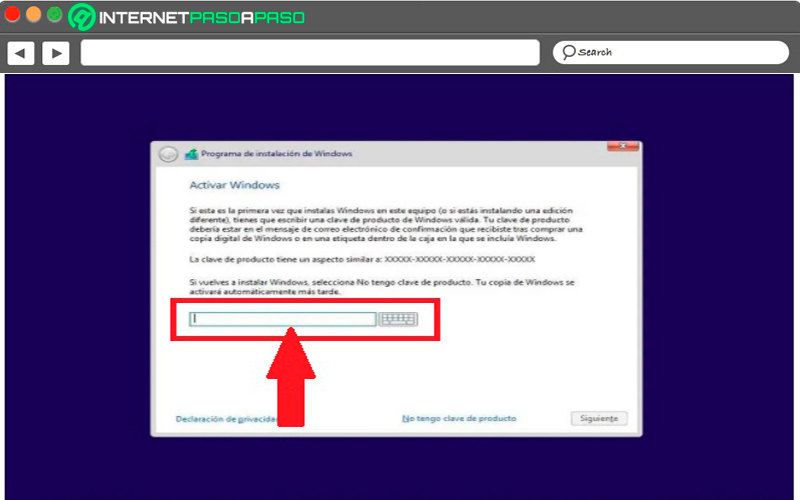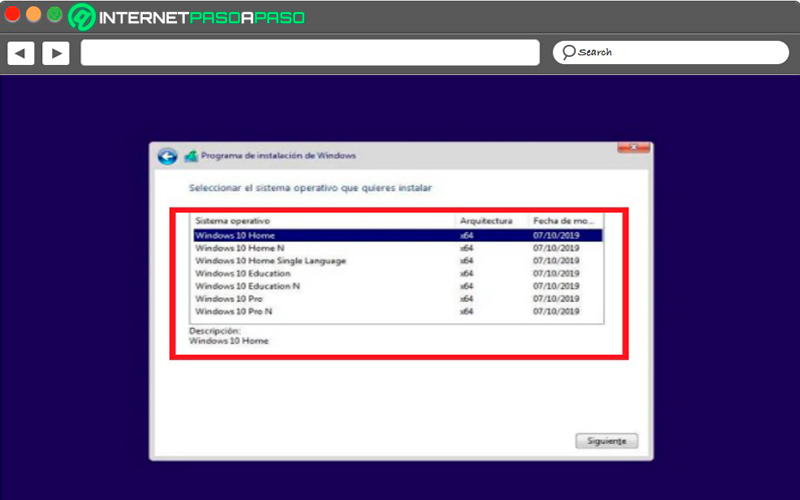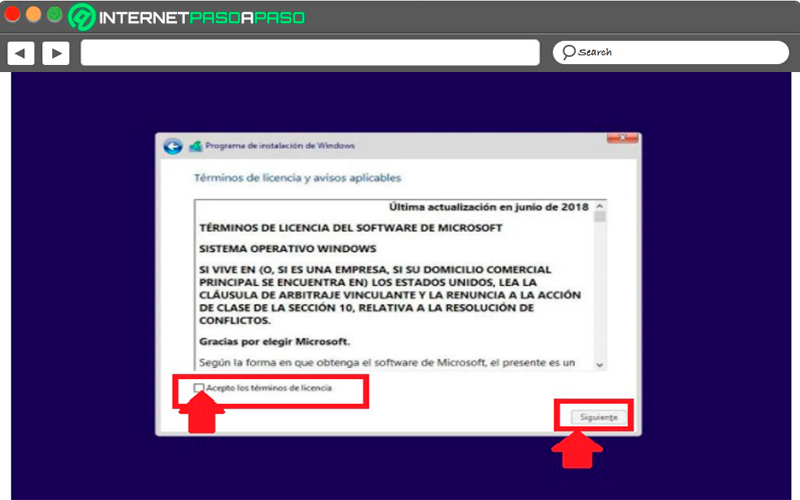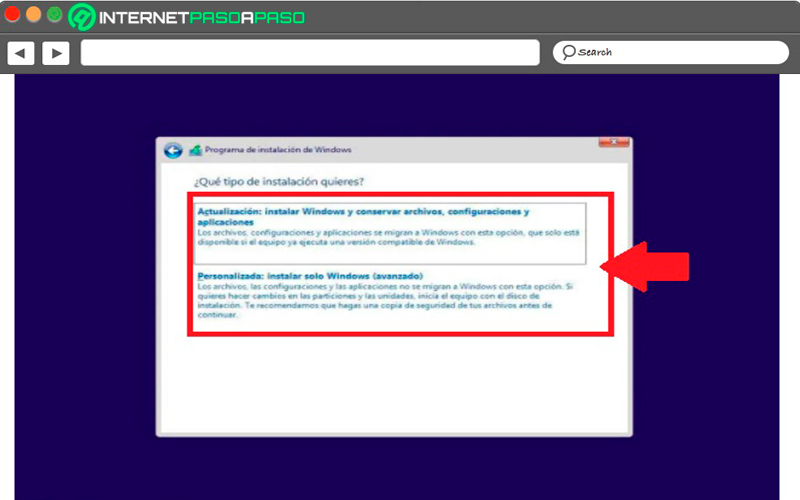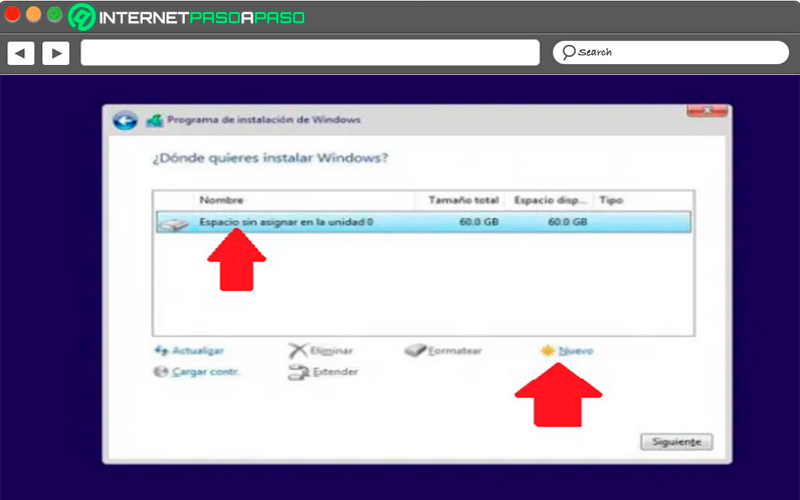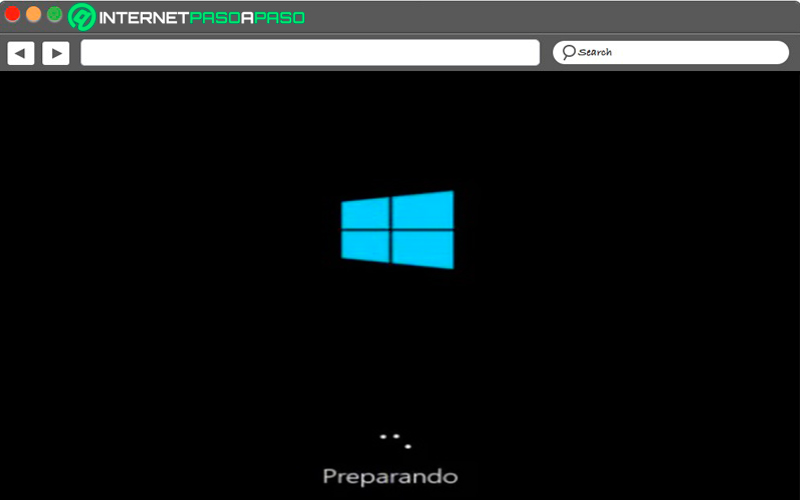Si eres usuario del sistema operativo de Microsoft seguramente vas a querer contar con su última versión, en este caso se trata de Windows 10. Este se ha convertido en el SO más reciente de esta compañía desde el año 2015, y a pesar de tener bastante tiempo en el mercado existen muchos usuarios de Microsoft que aún no se han atrevido a dar el salto hacia esta versión.
Hay que mencionar que Win 10 se trata de un sistema operativo bastante ligero, funcional y sobre todo muy seguro, para ello ofrece muchas actualizaciones acumulativas permitiendo así que el sistema siempre pueda mantenerse al día y asegurar una protección en todo momento. Además, hay que destacar que su proceso de instalación es muy fácil por lo que está al alcance de cualquier usuario.
Por lo tanto, si quieres pasarte a la última versión de Windows y no sabes cómo hacerlo, aquí te vamos a enseñar a cómo crear un CD/DVD de instalación con esta versión para que lo puedas instalar en tu ordenador desde cero, esto te permitirá disfrutar de las últimas funciones de este sistema operativo, para ello sigue detalladamente todo lo que te vamos a enseñar a continuación.
¿Cuáles son los requisitos necesarios para instalar Windows 10 en mi PC?
Antes de comenzar con la instalación de Windows 10 es muy importante tener en cuenta cuales son los requisitos necesarios para llevar a cabo dicha instalación en tu PC, esto será lo que te va a indicar si tu equipo es capaz de soportar dicho sistema operativo o no.
Es por ello que a continuación te enseñamos cuales son los requisitos mínimos y recomendados que debes tener presente para llevar a cabo este procedimiento de instalación:
Mínimos
Los requisitos mínimos en cuanto al hardware que debe tener el equipo a usar son los siguientes:
- Procesador o CPU: Debe tener una frecuencia mínima de 1 GHz. Su arquitectura debe soportar PAE, SSE2 y NX.
- Espacio disponible en el disco duro: Para la instalación de W10 el equipo debe tener como mínimo 16 GB para la instalación de la versión de 32 Bits y de 20 GB para instalar la versión de 64 Bits.
- Memoria RAM: La capacidad mínima de memoria debe ser de 1 GB para las versiones de 32 Bits y de 2 GB para las versiones de 64 Bits.
- Resolución de pantalla: La resolución de pantalla mínima que se debe tener debe ser de 800 x 600 píxeles, con esto bastará para su óptimo funcionamiento.
- Tarjeta gráfica: Debe ser capaz de soportar Microsoft DirectX9 o superior con controlador WDDM 1,0.
Recomendados
Si cumples con los requisitos mínimos mencionados anteriormente vas a poder llevar a cabo la instalación de Win 10, pero si buscas asegurar un buen funcionamiento de la última versión de Microsoft, entonces lo más ideal es que cumplas con los requisitos recomendados.
Los cuales son los siguientes:
- Procesador o CPU: EL procesador debe ser Dual Core a 2 GHz que sea capaz de soportar SSE3 o superior.
- Espacio disponible en el disco duro: Lo más recomendado es conseguir una capacidad de 50 GB o superior, esto mejorará el procedimiento de instalación y actualización de las aplicaciones.
- Memoria RAM: La capacidad de memoria de 4GB o superior es lo más recomendado para las versiones de 32 o 64 Bits.
- Tarjeta gráfica: Debe ser capaz de soportar Microsoft DirectX10 o superior. Para la ejecución de videojuegos se recomienda usar una tarjeta gráfica como una Nvidia GTX / RTX o AMD RX.
- Resolución de pantalla: Debe tener una resolución mínima de 1024 x 768 píxeles.
Aprende paso a paso cómo crear un CD/DVD de instalación de Windows 10 desde cero
Hay que tener presente que los usuarios de Windows con la versión 7 o 8.1 pueden llevar a cabo una actualización de su sistema operativo y de esa forma pasarse a la versión de Win 10 a través de la opción de Windows Update. Sin embargo, este proceso de actualización del sistema no siempre se realiza de forma exitosa, es por ello que una manera de disminuir estos errores es realizando una instalación limpia y desde cero.
Para ello será necesario realizar los pasos que te vamos a enseñar a continuación:
Descarga Windows 10 gratis y crear un CD/DVD de instalación
Para llevar a cabo la instalación de Windows 10 desde cero será necesario realizar la descarga de esta versión desde el sitio oficial de Microsoft. Allí vas a tener la oportunidad de descargar directamente desde sus servidores una imagen ISO de la versión de W10. Cuando está imagen ya haya sido descargada, el siguiente paso que debes hacer es grabarla en el CD/DVD o en tal caso en una memoria USB.
Si se quiere grabar en el CD/DVD entonces lo que debes hacer es introducir el disco vacío en el ordenador y hacer clic sobre la imagen ISO de Win 10 y con el botón derecho del mouse escoge la opción de “Grabar imagen”. Cabe mencionar que actualmente es mucho más práctico trabajar con una memoria USB, pero el sistema aún permite hacerlo también desde el CD/DVD, para ello se debe usar la herramienta de Media Creation Tool.
Descargar Media Creation Tool Windows
Después tendrás que seguir los pasos que te vamos a indicar a continuación:
- Cuando sea descargado este software lo siguiente será ejecutarla en el ordenador, allí te aparecerá la siguiente ventana:
- Aquí debes aceptar los términos de licencia y continuar con el procedimiento. En este caso el programa se preparará para la creación del medio de instalación.
- Después de unos segundos el programa nos preguntará que se desea hacer, en este caso encontrarás las opciones de “Actualizar este equipo ahora” en caso que se tenga una versión de Win 7 o Win 8 o crear medio de instalación desde un USB, CD/DVD o archivo ISO. En este caso se debe marcar la segunda casilla para continuar con el procedimiento.
- En la siguiente pantalla que te aparece allí se puede personalizar el medio de instalación de Windows. En este caso se puede cambiar el idioma, la edición o la arquitectura de Windows, por defecto se te cargará la configuración actual del sistema.
- En el siguiente paso se te preguntará el tipo de medio que se va usar, aquí encontrarás dos opciones bien sea a través de una unidad USB o un archivo ISO grabado en un DVD, en caso que aún no lo hayas grabado aquí lo podrás hacer. En este caso debes seleccionar esta opción y hacer clic en “Siguiente”.
- Después de esto se comenzará la descarga del archivo ISO grabada en el CD/DVD para su instalación, este proceso puede llegar a tardar algunos minutos.
Preparar el ordenador y configurar la BIOS
Una vez se tenga el archivo ISO de Windows 10 instalado en el ordenador, lo siguiente será preparar el ordenador para que arranque desde ella. Esto se debe configurar desde la BIOS o UEFI del ordenador, para ello debe encenderse el equipo y durante el arranque presionar la tecla "F" para ingresar al menú, en algunos casos se puede acceder con la tecla SUPR, dependiendo de los modelos.
Cuando se haya ingresado se debe apartar el Boot y asegurarse que el arranque desde el CD/DVD esté configurado como arranque principal. De esta forma se puede llevar a cabo la instalación de Windows 10 desde cero. Aquí se puede activar el Secure Boot y asegurarse de que esté configurado el modo UEFI, esto permitirá que se pueda aprovechar al máximo el PC y que todo el equipo se ejecute de una forma segura.
Instalar Windows 10 desde cero
Después de esto se debe apagar y encender el equipo, cuando este arrancando se debe presionar la tecla F8 en repetidas ocasiones hasta que te aparezca la siguiente ventana:
Aquí tendrás que pulsar cualquier tecla y empezará una nueva ventana de carga durante la cual se cargará en la memoria todo lo necesario para arrancar el sistema de instalación en tu ordenador.
Esta ventana aparecerá en pantalla algunos segundos. Después te aparecerá la ventana inicial del asistente de instalación de Windows 10.
Desde aquí debes llegar a cabo la configuración del idioma del sistema operativo, así como el formato de la hora, la moneda y el tipo de teclado que se usará. Después de esto haz clic en “Siguiente” y en la nueva ventana que aparece allí debes pulsar la opción de “Instalar ahora”.
El asistente de instalación de Windows tomará algunos segundos mientras prepara la instalación del sistema operativo.
Ahora en el siguiente paso el asistente pedirá que se introduzca el número de licencia de Windows, esto se encuentra grabado en la BIOS/UEFI del ordenador. En el caso que ya la tengas a la mano simplemente debes introducirla y si no haz clic en “No tengo clave del producto” para que puedas continuar sin introducir la licencia.
El asistente te preguntará por la versión de Windows 10 que se quiere instalar, aquí se debe seleccionar la que corresponda a la licencia que se tiene para evitar futuros inconvenientes. Y haz clic en “Siguiente”.
Te aparecerá la ventana de los términos de licencia los cuales debes “Aceptar” para poder continuar con el proceso.
En la nueva ventana que te aparece en pantalla debes escoger el tipo de instalación que deseas, en este caso encontrarás las siguientes opciones:
- Si se quiere actualizar Windows y no perder los datos y aplicaciones que ya se tienen se debe seleccionar “Actualizar”.
- Para una instalación limpia se escogerá la opción de “Personalizada”.
En este caso se ha seleccionado la segunda opción, aquí aparecerá un nuevo paso en el asistente donde se debe escoger la partición del disco duro donde se quiere instalar Win 10. En el caso que se quiera crear particiones nuevas, entonces se debe seleccionar la opción de “Nuevo” y configurar el espacio que se quiere utilizar para Windows. En el caso que no se escoja nada, entonces el asistente utilizará de manera automática todo el espacio para instalar el sistema operativo y crea la partición de recuperación de 500 MB.
Ahora se debe seleccionar la opción de “Siguiente” para que se comience el proceso de instalación.
Durante este procedimiento se llevarán a cabo las siguientes tareas en el sistema:
- Copia de todos los archivos de instalación en el disco duro.
- Instalar características de Windows.
- Preparar los archivos para la instalación.
- Instalar actualizaciones incluidas en el medio de instalación.
- Finalizar la instalación.
Después de esto se debe esperar que el proceso de instalación termine. Durante el mismo el ordenador se reiniciará varias veces y se podrán ver diferentes fases, tanto del asistente de instalación como el de la configuración inicial de Windows en el ordenador.
Después de finalizar los reinicios, el sistema operativo de Win 10 ya estará instalado en el ordenador desde cero de esta manera puedes comenzar a disfrutar de la última versión de Microsoft en tu ordenador. Sin embargo, antes de comenzar a usarlo es importante que lleves a cabo la configuración del sistema en tu equipo, ya que esto te permitirá poder trabajar en él correctamente.